联想7400 Pro专业版与7400标准版的清零方法不一样,本人也是在一次加粉后用原来的方法不行,百度里的方法试了个遍,接着自已一个按键一个按键的乱试,终于找到正确的方法了。 具体步骤如......
2023-06-23 207 打印机正确清零
通常情况下,人们在打印文件的时候会将文件一个一个的打印出来,这样就不会被弄混。但是,这个方法是一个不可取的方法,打印起来不仅非常的慢,而且还容易将文件重复打印,如果需要打印的文件太多,那么就会浪费非常多的时间,而且效果也是很小的。其实除了将文件一个一个的打印出来,还可以将文件大批量的同时打印出来,而且只需要打印一次就可以了。可是有很多小伙伴不熟悉电脑的操作,导致不知道怎么大批量的打印文件。因此,今天小编就要告诉大家具体的操作步骤,小伙伴们可以跟着小编运用起来。
1、打开电脑后将需要打印的文件全部放在一个文件夹里面
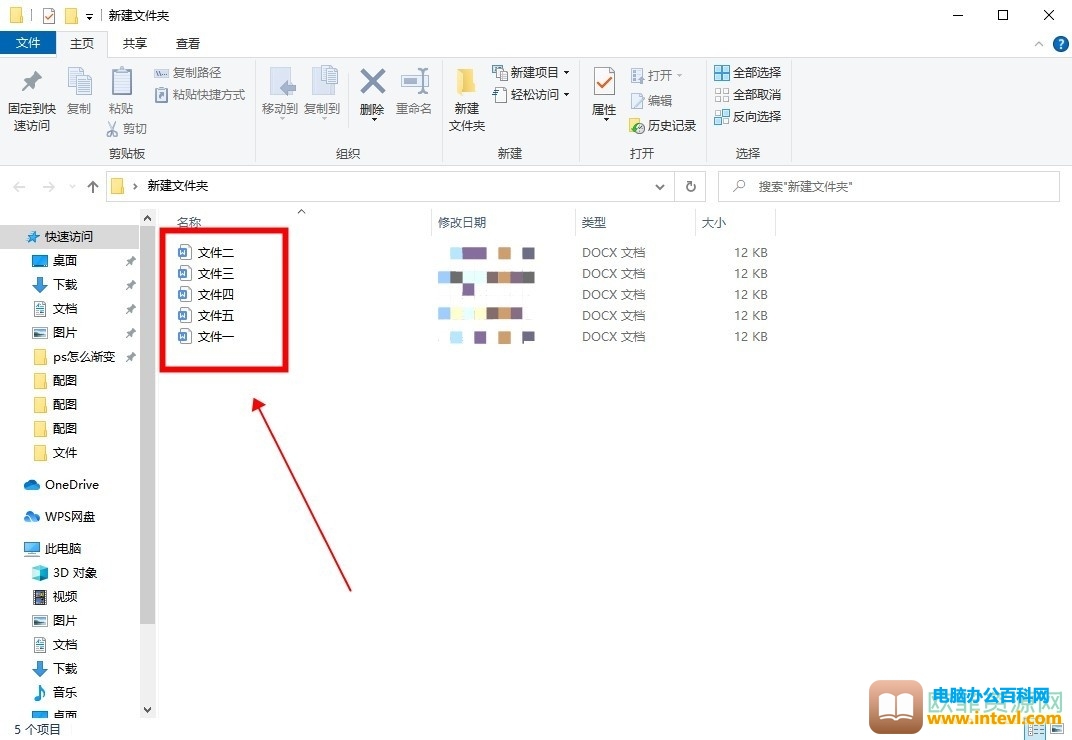
2、然后将电脑的控制面板打开,在控制面板中打开查看设置和打印机功能
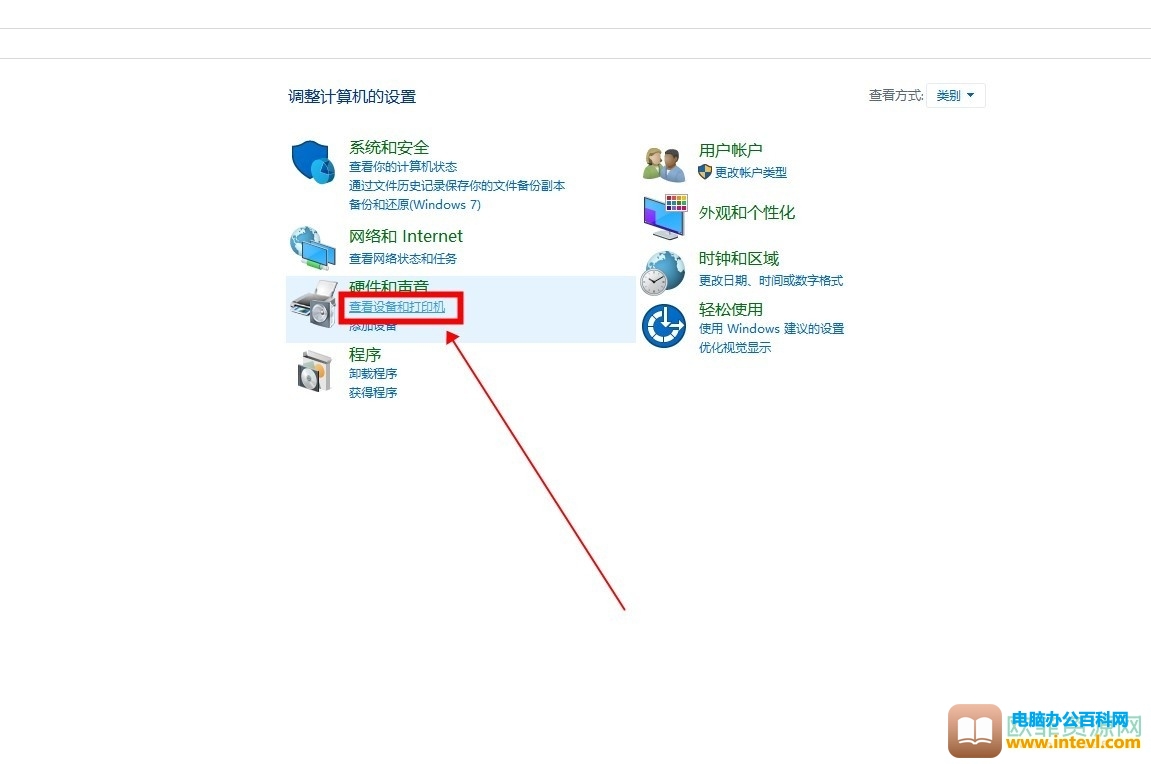
3、进入页面之后,在页面中选择一个要用到的打印机,就会弹出一个窗口
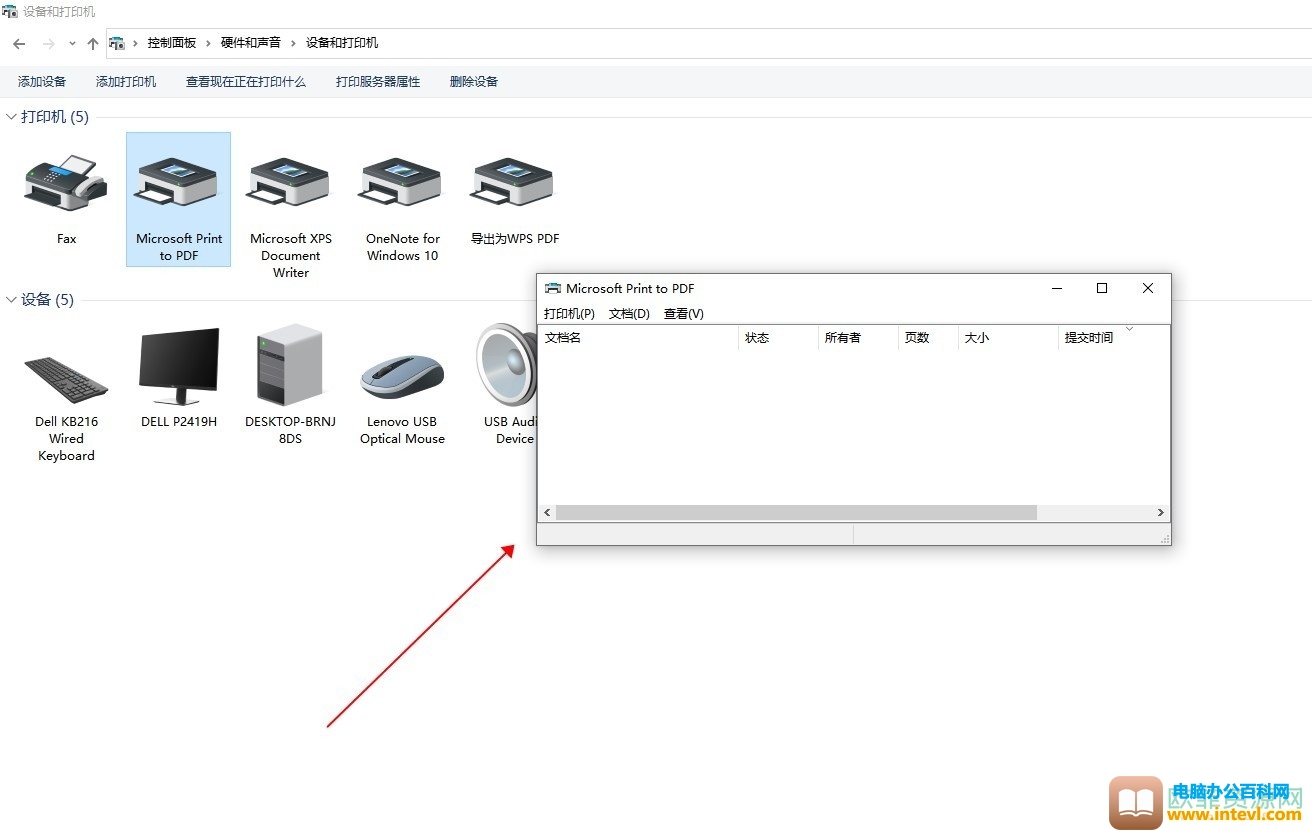
4、接下来,将电脑中打开存放打印文件的文件夹,然后把需要打印的文件全部选中,再将文件拖到打印机窗口中
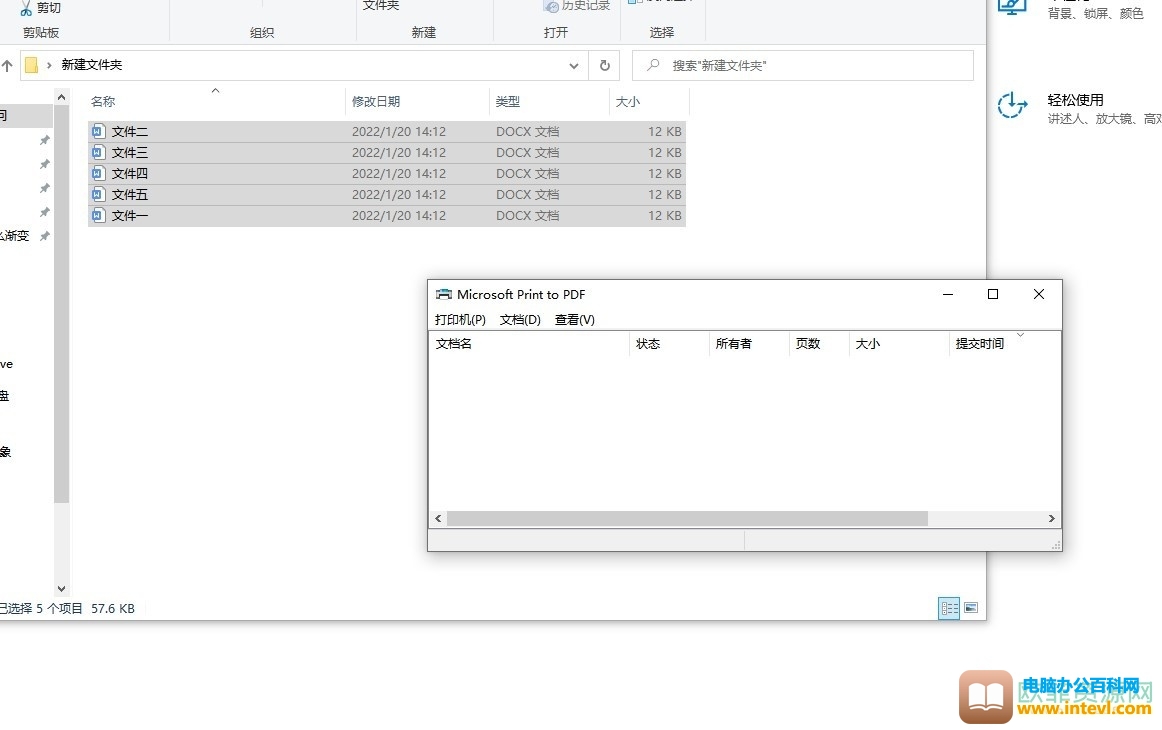
5、拖进去之后,在弹出的打印机提示窗口中打击是按钮就可以了
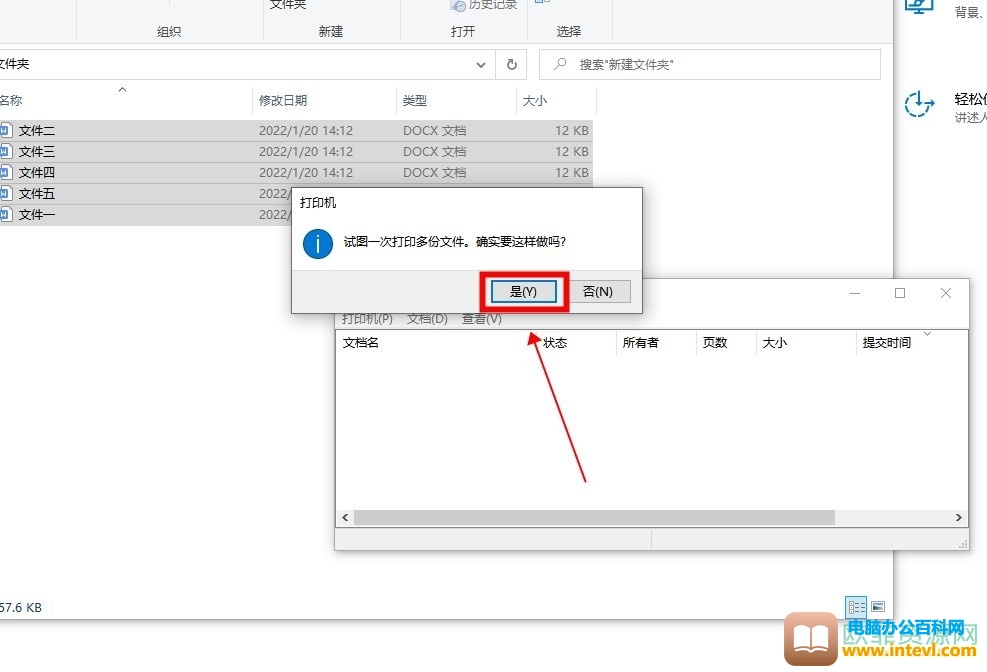
如果打印的文件太多了,打印起来很麻烦,那么可以通过小编的方法将所有的文件一次性全部打印出来,方法简单好用。
标签: 电脑打印机批量打印
相关文章

联想7400 Pro专业版与7400标准版的清零方法不一样,本人也是在一次加粉后用原来的方法不行,百度里的方法试了个遍,接着自已一个按键一个按键的乱试,终于找到正确的方法了。 具体步骤如......
2023-06-23 207 打印机正确清零

有时候会出现将文档双面打印在同一张纸上的情况,如果是没有遇到这种情况或者不清楚打印机操作方法的小伙伴就会感到迷茫,不知道如何下手,那么有些小伙伴会找懂的人帮忙,那如果身......
2023-11-09 233 电脑打印双面打印在一张纸上

在工作或者学习中,我们也会用到电脑,将自己的文章或者报告等文字作品运用电脑软件写出来,然后通过电脑连接的打印机将文档打印出来。但是有时候在打印文档的时候会出现第二页是反......
2023-12-07 201 电脑打印第二页是反的设置

简介:打印机一般要与电脑相连才能打印,还要安装打印驱动程序,选择合适的端口。 工具:柯尼卡-美能达 bizhub c7122一体机 打印线 驱动程序 准备工作:用打印线把电脑与打印机相连、从官......
2023-05-06 203 安装打印机
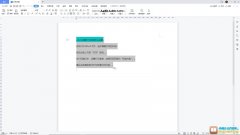
在当今社会上,打印店成为了每个地方的必备店铺。不管是学生或者工作者提交作业或者文件报告,都需要将文档打印出来,有时候人们在政府提交某个文件的时候也需要将文件打印出来才可......
2023-12-07 200 word设置打印区域